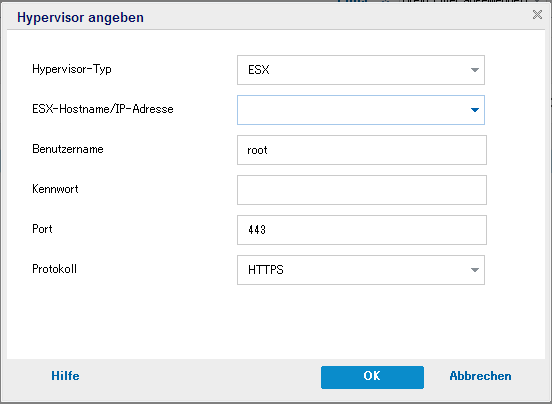Hinzufügen und Verwalten von Quellknoten › So verwalten Sie Knoten › Angeben des Hypervisor
Angeben des Hypervisor
Geben Sie die Hypervisor-Details an, um für den Schutz einer VM keine zusätzliche Lizenz verwenden zu müssen. Wenn Sie einen virtuellen Rechner (Virtual Machine, VM) über einen Plan für hobstbasierte agentenlose Sicherungen schützen, wird für den Schutz der VM die Lizenz des Hypervisor-Host verwendet. Sie müssen keinen Agent auf der VM installieren. In gewissen Fällen (z. B. bei spezifischer Exchange-Wiederherstellung) ziehen Sie es möglicherweise vor, den Agent auf der VM zu installieren und einen agentenbasierten Sicherungsplan für den Schutz der VM zu erstellen. In solchen Fällen verwendet die VM eine andere Lizenz als jene des Hypervisor-Hosts. Sie können in solchen Fällen die Hypervisor-Details angeben, damit die VM die Lizenz des Hypervisor-Hosts anstelle einer anderen Lizenz verwendet.
Die folgenden Beispiele erklären, in welchen Situationen Sie die Hypervisor-Informationen angeben können:
- Sie verwenden einen Plan für hobstbasierte agentenlose Sicherungen, um die VMs von ESX-Servern oder Hyper-V-Servern zu schützen. Der Plan verwendet für den Schutz der VM die Hypervisor-Lizenz. Nun installieren Sie den UDP-Agent in einer VM des angegebenen Hypervisor und erstellen einen agentenbasierten Plan, um die VM zu schützen. Normalerweise verwendet der Plan eine zusätzliche Lizenz für den Schutz der VM. Wenn Sie den Hypervisor für die VM angeben, verwendet der Plan die Lizenz des Hypervisor.
- Sie verwenden einen Plan für agentenbasierten Linux-Sicherungen, um Agent-Knoten vom Linux-VMs zu schützen. Wenn Sie den Hypervisor für die VM angeben, verwenden alle VMs auf demselben Hypervisor die Hypervisor-Lizenz.
Beachten Sie folgende Punkte, bevor Sie den Hypervisor angeben:
- Sie können keinen Hypervisor für physische Knoten angeben.
- Sie können keinen Hypervisor für VM-Knoten angeben, die aus vCenter/ESX oder Hyper-V importiert werden.
- Sie können keinen Hypervisor für eine VM auf EC2 angeben.
- Sie können den Hypervisor für mehrere VMs, die zum selben Hypervisor gehören, gleichzeitig angeben.
- Stellen Sie sicher, dass die aktuellste Version von VMware Tools bzw. Hyper-V-Integrationsdienst installiert und die VM eingeschaltet ist. Stellen Sie auch sicher, dass Windows Management Instrumentation (WMI) in der Ausnahmeliste der Firewalls auf dem Knoten des VM-Agent enthalten ist.
Gehen Sie wie folgt vor:
- Klicken Sie auf die Registerkarte Ressourcen .
- Navigieren Sie im linken Fensterbereich zu Knoten, und klicken Sie auf Alle Knoten.
Die Seite Knoten: Alle Knoten wird angezeigt.
- Führen Sie eine der folgenden Aktionen durch:
- Klicken Sie mit der rechten Maustaste auf den Knotennamen.
- Wählen Sie den Knotennamen aus, und klicken Sie im mittleren Fensterbereich auf das Drop-down-Menü Aktionen .
- Wählen Sie den Knotennamen aus, und klicken Sie im rechten Fensterbereich auf das Drop-down-Menü Aktionen .
Eine Liste mit Optionen wird angezeigt.
- Klicken Sie auf Hypervisor angeben.
Das Dialogfeld Hypervisor angeben wird geöffnet. Als Hypervisor-Typ kann Hyper-V, ESX oder Anderer (Xen, Kernel-basierter virtueller Rechner, Red Hat Enterprise Virtualization) verwendet werden.
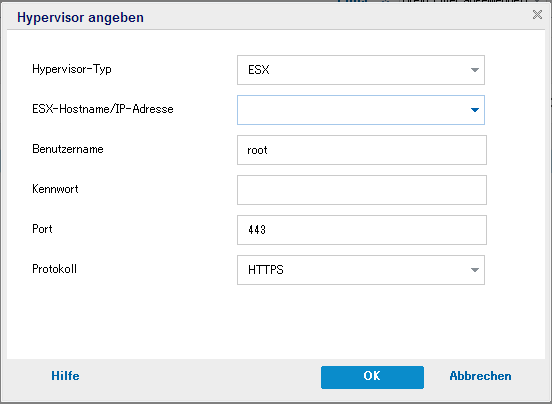
- Geben Sie die Hypervisor-Details ein, und klicken Sie auf OK.
Die Hypervisor-Informationen sind nun angegeben.
Copyright © 2015 Arcserve.
Alle Rechte vorbehalten.
 
|
|